Tumblri ajaveebi kirjelduse lisamine on midagi, mida saab teha mitmel erineval viisil, olenevalt teie blogist ja sellest, kui palju teavet soovite lisada.
Kaasatava valiku valimine
Tumblri kirjelduse loomisel peaks teie eesmärk olema esile tõsta see, mis muudab teie ja teie ajaveebi ainulaadseks ja teie sihtrühma jaoks väärtuslikuks. Pole olemas universaalset loendit teabest, mida peaksite alati ajaveebi kirjeldusse lisama; teie sihtrühm varieerub dramaatiliselt sõltuvalt teie ajaveebi tüübist ja sellest, millist teavet nad leiavad kasulikuks, huvitavaks ja asjakohaseks. Kui kirjutate näiteks professionaalset ajaveebi konkreetsel teemal, suurendaks teie volikirjade lisamine teie usaldusväärsust. Kui teil on isiklik ajaveeb, võite lisada oma huvide ja postitatava sisu tüübi, et aidata esmakülastajatel otsustada, kas teid jälgida või mitte.
Päeva video
Lühike vs. Pikk: asukoha küsimus
Teie Tumblri ajaveebis on kaks ala, kus teie kirjeldus on teie lugejatele hõlpsasti nähtav. Esimene on tabava nimega Kirjelduse jaotis, teine on a kohandatud leht.
Kui kasutate arvutit, võib jaotis Kirjeldus ilmuda teie ajaveebi avalehel mitmes erinevas kohas, olenevalt kasutatavast teemast; mõned teemad kuvavad selle külgribana, teised esitavad selle ülaosas ja teised asetavad selle alla. Kui teie ajaveebi vaadatakse mobiilseadmes, näiteks nutitelefonis, lülitub ajaveebi automaatselt mobiilseadmele paigutus, mis asetab kirjelduse otse ülaossa, mis tähendab, et lugejad peavad sellest mööda kerima, et jõuda teie ajaveebi tegeliku sisu.
Seetõttu, kuigi saate jaotisesse Kirjeldus kirjutada nii palju kui soovite, on parem seda mitte teha, kuna teil on oht mobiilivaatajatest võõranduda, sundides neid liiga kaua kerima, et jõuda teie "lihani" sisu; selle asemel kasutage jaotist Kirjeldus, et saada väga lühike kokkuvõte sellest, kes te olete ja millest teie ajaveebi räägib.
Kui teil on vaja kirjeldust laiendada või sellele lisateavet lisada, saate seda teha kohandatud lehel. Igal teie ajaveebi kohandatud lehel on oma individuaalne aadress; see muudab lehe ideaalseks pikaajalise teabe esitamiseks, näiteks korduma kippuvate küsimuste kogumik, täielik teie volikirjade loend või teie ajaveebi teema pikk kokkuvõte.
Nii jaotisele Kirjeldus kui ka kohandatud lehe loomise tööriistadele pääsete juurde oma ajaveebi teemavalikute kaudu.
Juurdepääs teema valikutele
Samm 1
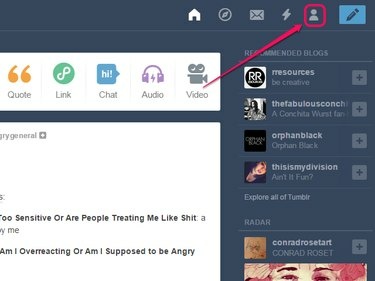
Pildi krediit: Pilt Tumblri loal.
Klõpsake nuppu isiku ikoon Tumblri baaris.
2. samm

Pildi krediit: Pilt Tumblri loal.
Klõpsake Redigeeri välimust.
Näpunäide
Valik Redigeeri välimust on esialgu nähtav ainult teie peamise ajaveebi jaoks. Selle kuvamiseks teisese ajaveebi jaoks hõljutage kursorit menüüs selle ajaveebi pealkirja kohal ja klõpsake nuppu isiku ikoon mis ilmub; avanevad täiendavad menüükirjed, sealhulgas Redigeeri välimust.
3. samm
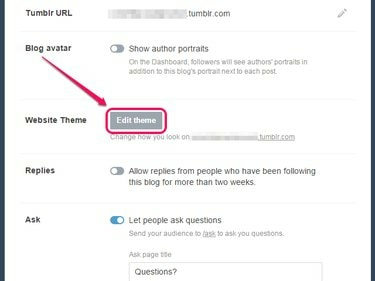
Pildi krediit: Pilt Tumblri loal.
Klõpsake Redigeeri teemat.
Näpunäide
Pärast lõpetamist armatuurlauale naasmiseks klõpsake nuppu nooleikoon ja seejärel klõpsake nuppu koduikoon järgmisel lehel.
Postitamine jaotisesse Kirjeldus
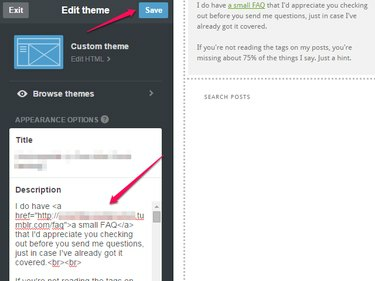
Pildi krediit: Pilt Tumblri loal.
Jaotis Kirjeldus on tekstivälja kujul kohe nähtav teemavalikute lehel. Iga kord, kui lisate sellele midagi, värskendatakse teie ajaveebi eelvaadet lehe paremas servas automaatselt, et see kaasata. Teie muudatusi ei salvestata automaatselt; Kui olete oma kirjeldusega rahul, klõpsake nuppu Salvesta nuppu.
Näpunäide
Kirjelduse jaotise redigeerimisväli on ainult tekst, seega peate tekstivormingu lisamiseks kasutama HTML-koodi, näiteks julge või kaldkiri, sisestage lingidvõi lisage reavahed või lõigu katkestused.
Kohandatud lehe loomine
Kohandatud lehe loomise tööriistad asuvad teemavalikute ekraani allservas, nii et peate võib-olla alla kerima, enne kui need nähtavaks muutuvad.
Samm 1

Pildi krediit: Pilt Tumblri loal.
Klõpsake Lisage leht.
Näpunäide
Siin on loetletud ka teie juba loodud lehed, otse lehe kohal Lisage leht nuppu. Selle muutmiseks klõpsake lehe kirjel.
2. samm
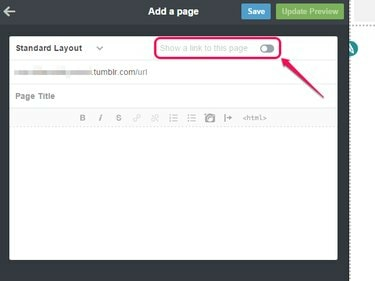
Pildi krediit: Pilt Tumblri loal.
Lubage Näita linki sellele lehele lüliti, et lisada oma ajaveebi lehele automaatselt link. Kui teete seda, kuvatakse tekstiväli – sisestage sellele tekst, mida soovite lingi jaoks kasutada.
Näpunäide
Lingi täpne asukoht sõltub teie ajaveebi teemast. Teatud ajaveebi teemad seda funktsiooni ei toeta; kui see on teie puhul nii, peate lehele lingi käsitsi lisama. Lihtsaim viis seda teha on pärast lehe loomise lõpetamist minna tagasi teemavalikute ekraanile ja lisada link jaotisesse Kirjeldus.
3. samm
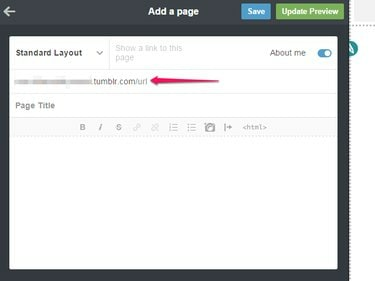
Pildi krediit: Pilt Tumblri loal.
Sisestage lehe aadress, mida soovite lehe jaoks kasutada URL valdkonnas. Teie ajaveebi aadress täidetakse automaatselt, seega peate lisama ainult kaldkriipsujärgse osa. Näiteks võite sisestada lehe, mis sisaldab teie kohta teavet minust pärast kaldkriipsu, samas kui KKK lehe jaoks võite seda lihtsalt kasutada KKK. Aadressis saate kasutada erimärke, sealhulgas sidekriipse, allkriipse ja punkte.
Näpunäide
Siin valitud aadressi kasutatakse ka lehe tuvastamiseks teemavalikute ekraanil, seega hoidke see lühike ja asjakohane.
4. samm
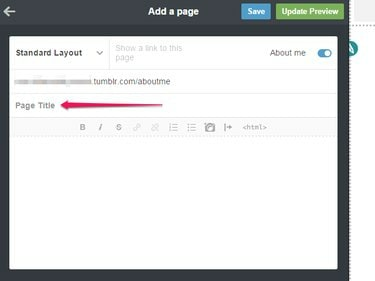
Tumblr
Pildi krediit: Pilt Tumblri loal.
Tippige lehe pealkiri Lehekülje pealkiri valdkonnas. See on pealkiri, mis kuvatakse lehe ülaosas – näiteks võite kasutada "Minust" või "Korduma kippuvad küsimused".
Näpunäide
Kui te ei soovi, et lehel oleks nähtav pealkiri, võite selle lihtsalt tühjaks jätta.
5. samm
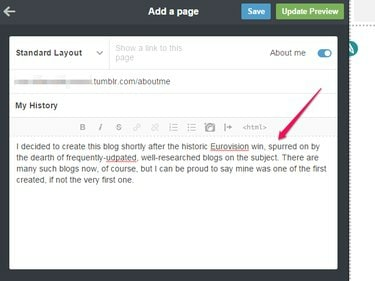
Pildi krediit: Pilt Tumblri loal.
Sisestage oma kirjeldus suurele tekstiväljale. See väli on täisväärtuslik tekstiredaktor, mille vormindusnuppudega saate lisada linke, muuta teksti vormingut, lisada pilte ning lisada loendeid või tsitaate.
Näpunäide
Redaktor sisaldab ka nuppu WYSIWYG- ja HTML-režiimi vahetamiseks. Viimane režiim sisaldab süntaksi esiletõstmist ja võimaldab teil lisada täiendavaid vorminguid, nt teksti joondamine või pilt ujub, kasutamise kaudu tekstisisene CSS-stiil.
6. samm
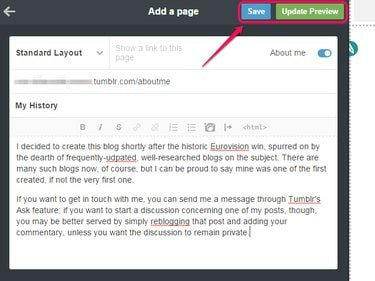
Pildi krediit: Pilt Tumblri loal.
Klõpsake Värskenda eelvaadet et vaadata, kuidas teie leht välja näeb; kui olete rahul, klõpsake nuppu Salvesta muudatuste salvestamiseks. Teema valikute ekraanile naasmiseks klõpsake nuppu nool ikooni.
Näpunäide
Lisaks selles artiklis kirjeldatud kohandatud lehe loomisele WYSIWYG-redaktori kaudu annab Tumblr teile ka võimaluse kodeerida see täielikult nullist. Kui soovite seda teha, klõpsake nuppu Standardne paigutus ja valige Kohandatud paigutus HTML-redaktori kuvamiseks.



